
สารบัญ:
- ผู้เขียน John Day [email protected].
- Public 2024-01-30 13:06.
- แก้ไขล่าสุด 2025-01-23 15:12.

ในเขตวิกตอเรีย บริติชโคลัมเบีย เรามีชายคนหนึ่งซึ่งกำลังนำอุปกรณ์ไอทีที่ถูกทิ้งแต่ยังใช้ได้และส่งต่อให้ชุมชนฟรี ความพยายามของเขาทำให้อุปกรณ์อิเล็กทรอนิกส์ที่ใช้แล้วไม่อยู่ในหลุมฝังกลบและช่วยเหลือผู้คน ซึ่งถือว่ายอดเยี่ยมมาก วันก่อนฉันหยิบจอมอนิเตอร์ขึ้นมาจากเขา และในขณะที่มันกำลังระบุว่ามีไฟอยู่ แต่ไม่มีวิดีโอแสดงขึ้น เมื่อสังเกตถึงความพยายามของเขาในการรีไซเคิล ฉันไม่ต้องการที่จะทิ้งจอภาพไป หลังจากใช้งาน Googling ไปบ้าง การถอดประกอบและซ่อมแซมเบื้องต้น ตอนนี้ฉันมีจอภาพที่ใช้งานได้ (และเป็นที่ชื่นชมของลูกชายของฉัน!)
ฉันไม่ได้บอกว่าในตอนท้ายของคำแนะนำนี้ คุณจะสามารถซ่อมแซมจอภาพที่ชำรุดได้ แต่หวังว่าคุณจะมีแนวคิดเกี่ยวกับวิธีการที่ฉันใช้ในการตรวจสอบและซ่อมแซมสิ่งของต่างๆ และสิ่งที่เป็นไปได้เมื่อคุณมองไปรอบๆ ตัวคุณ
ความปลอดภัย. โปรดตรวจสอบให้แน่ใจว่าคุณปฏิบัติตามข้อควรระวังด้านความปลอดภัยทั้งหมดเมื่อทำงานกับอุปกรณ์อิเล็กทรอนิกส์ แรงดันไฟที่ร้ายแรงสามารถเกิดขึ้นได้ และหากคุณไม่รู้ว่ากำลังทำอะไรอยู่ ปล่อยให้ช่างซ่อมไปซ่อมเอง
ขั้นตอนที่ 1: เครื่องมือ
- อุปกรณ์เสีย (ในกรณีนี้คือจอภาพ)
- ไขควง
- หัวแร้งและหัวแร้ง
- อินเตอร์เนต!
ขั้นตอนที่ 2: การแก้ไขปัญหา
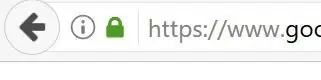
หนึ่งในเครื่องมือที่ทรงพลังที่สุดที่เรามีอยู่ในกล่องเครื่องมือของเราคืออินเทอร์เน็ต มีข้อมูลมากมายในเกือบทุกเรื่อง
ควรเป็นจุดเริ่มต้นของเกือบทุกโครงการ เว้นแต่คุณจะเป็นผู้เชี่ยวชาญที่เขียนหน้าวิกินั้น
การค้นหาอย่างรวดเร็วในประเภทจอภาพเฉพาะของฉันและ "ไม่มีจอแสดงผล" แสดงว่าตัวเก็บประจุบนแผงไดรเวอร์เป็นจุดบกพร่องทั่วไป เมื่อนึกถึงสิ่งนี้ งานก็เริ่มขึ้น!
ขั้นตอนที่ 3: ถอดประกอบ




จอภาพทุกจอมีแนวโน้มที่จะแตกต่างกัน ดังนั้นฉันจะไม่ลงรายละเอียดเฉพาะที่นี่ ดังที่ได้กล่าวไว้ในขั้นตอนที่แล้ว อินเทอร์เน็ตคือเพื่อนของคุณ และคุณอาจพบคำแนะนำโดยละเอียดเกี่ยวกับวิธีแยกส่วนของคุณออกจากกัน ในกรณีของฉัน อินเทอร์เน็ตทำให้ฉันล้มเหลว…. ดังนั้น ต่อไปนี้คือสิ่งที่คุณต้องการคิดหากคุณไม่พบคำแนะนำในการถอดแยกชิ้นส่วน:
- มองหาสกรูที่มองเห็นได้และเครื่องหมายระบุ บางครั้งผู้ผลิตใส่สกรูหัวเตียงเพชรที่ต้องถอดเพื่อถอดประกอบ
- มองหาสกรูที่มองไม่เห็น ฟังดูผิด แต่ไปกับมัน! มองให้ดีและคิดว่าจุดความเครียดสำคัญอยู่ที่ไหน จากนั้นให้มองหาฉลากหรือฝาพลาสติกที่ซ่อนสกรูเพิ่มเติม จอภาพของฉันมีคู่ที่ยึดขาตั้งไว้ ขาตั้งไม่น่าจะถูกตัดออก ดังนั้นจึงต้องมีอย่างอื่นยึดไว้
- จดบันทึกว่าสกรูตัวใดมาจากรูใด ฉันพบว่าคุณมักจะลงเอยด้วยความยาวสกรูที่แตกต่างกันสามหรือสี่แบบ ซึ่งน่าผิดหวังเมื่อคุณไม่ได้สังเกตสิ่งนี้ในระหว่างการถอด
- มองหาจุดคันโยกที่ข้อต่อระหว่างสองส่วน มักจะมีช่องเจาะเล็ก ๆ ที่ข้อต่อซึ่งสามารถใส่ไขควงเพื่อแยกจอแสดงผลออกเป็นสองส่วน นี่เป็นขั้นตอนที่น่ากังวลเสมอเนื่องจากต้องใช้แรงกดดันเล็กน้อย แต่แน่นอนว่าคุณไม่ต้องการทำลายอะไร จับตาดูข้อต่ออย่างใกล้ชิด และหากยังไม่หลุดออกจากกันง่าย ให้มองหาสกรูเพิ่มเติม
- เมื่อคุณนำด้านหลังออกจากจอภาพแล้ว อาจมีฝาปิดอุปกรณ์อิเล็กทรอนิกส์อีกอัน เช่นเดียวกับขั้นตอนที่หนึ่ง ให้มองหาสกรูและถอดออก
ขั้นตอนที่ 4: ตรวจสอบและเปลี่ยนส่วนประกอบที่บกพร่อง




อินเทอร์เน็ต เพื่อนของฉันระบุว่าตัวเก็บประจุในจอภาพประเภทนี้มักจะล้มเหลว ดังนั้นฉันจึงเริ่มมองหาสิ่งนี้ เห็นได้ชัดในทันทีว่าตัวเก็บประจุตัวหนึ่งโป่งพองและดูเหมือนจะไม่อยู่ในสภาพที่ดีที่สุด ดังนั้นฉันจึงมุ่งความสนใจไปที่ ตัวเก็บประจุอื่น ๆ ทั้งหมดที่ตรวจสอบแล้ว แต่มีเพียงตัวเดียวเท่านั้นที่อยู่ในสภาพไม่ดี
ก่อนที่ตัวเก็บประจุหรือส่วนประกอบใดๆ จะถูกลบออก คุณต้องตรวจสอบขั้วเพื่อให้แน่ใจว่าใส่การเปลี่ยนอย่างถูกต้อง สิ่งนี้ควรพิมพ์บนแผงวงจร แต่ฉันเคยเห็นกรณีที่สิ่งนี้ไม่เกิดขึ้น สำหรับตัวเก็บประจุโดยเฉพาะ ตรวจสอบให้แน่ใจว่าได้คายประจุจนหมดก่อนถอดออก
ลบส่วนประกอบและแหล่งที่มาที่เทียบเท่า ตรวจสอบชิ้นส่วนเพื่อระบุคุณสมบัติ - ตัวเก็บประจุที่ฉันถอดออกมีค่าที่ด้านข้าง ดังนั้นฉันจึงตรวจสอบในโรงรถของฉันก่อนที่จะไปที่ร้าน ฉันโชคดีที่ได้เปลี่ยนแผงควบคุมของเครื่องทำขนมปังเก่าซึ่งบังเอิญอยู่ในโรงรถ ฉันอาจจะเก็บออมได้เพียงไม่กี่เซ็นต์ แต่มันก็เป็นเหตุผลที่ดีว่าทำไมของที่พังๆ ถึงมากองรวมกันอยู่ในโรงเก็บของ!
ประสานในรายการทดแทนเพื่อให้แน่ใจว่ามีการสังเกตขั้วที่ถูกต้อง ยังใช้โอกาสนี้ตรวจสอบกระดานอีกครั้งเพื่อหารายการอื่น ๆ ที่อาจล้มเหลว (รอยไหม้) วัตถุแปลกปลอมที่ทำให้เกิดการสั้น ฯลฯ
เมื่อเปลี่ยนส่วนประกอบแล้ว จอภาพสามารถประกอบกลับเข้าไปใหม่ได้ นี่เป็นสิ่งที่ตรงกันข้ามกับการที่คุณแยกจอภาพออกจากกัน
ขั้นตอนที่ 5: ทดสอบ
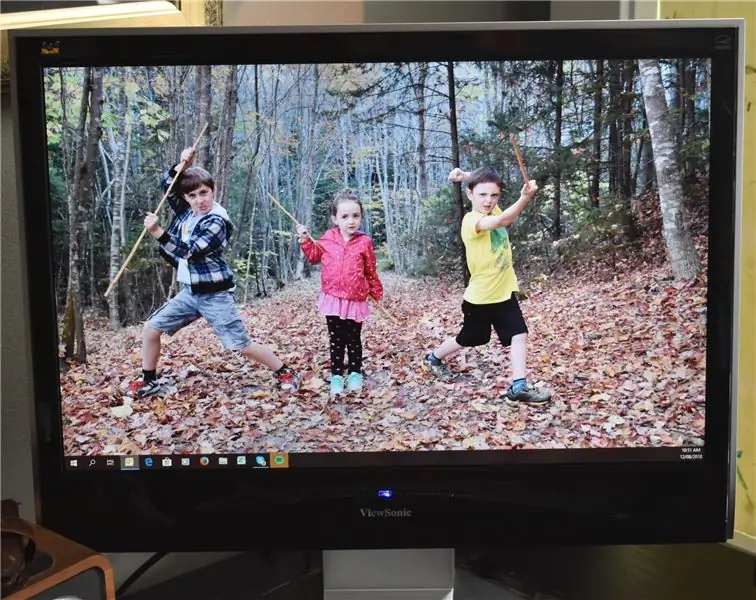
เปิดจอภาพก่อนที่จะเสียบเข้ากับคอมพิวเตอร์หรือแล็ปท็อปของคุณ ควรเปิดเครื่องแล้วแสดงว่าไม่มีอะไรเชื่อมต่อกับอินพุต ฉันชอบทำ "การทดสอบควัน" ก่อนที่จะเชื่อมต่อกับอุปกรณ์ที่ดีของฉัน เผื่อว่า…
เมื่อคุณพอใจที่ทุกอย่างทำงานอย่างถูกต้องแล้ว ให้ปิดจอภาพ เชื่อมต่อกับพีซีของคุณและเพลิดเพลินไปกับการซ่อมแซมสิ่งของที่ถูกลิขิตให้ไปฝังกลบ!
ฉันยอมรับว่าฉันโชคดีที่ตัวเก็บประจุแสดงข้อบกพร่องที่เห็นได้ชัด คุณอาจไม่เป็นเช่นนั้น ในกรณีนี้ อุปกรณ์ทดสอบพื้นฐานบางอย่างควรสามารถจำกัดปัญหาที่เป็นไปได้ให้แคบลงได้ อีกครั้งที่อินเทอร์เน็ตจะเป็นเพื่อนของคุณในภารกิจนี้
ฉันหวังว่าคำแนะนำนี้จะให้แนวคิดบางอย่างแก่คุณเกี่ยวกับการซ่อมแซมจอภาพขั้นพื้นฐานและคุณจะต้องทำมากกว่าที่จะทิ้งมันไป


รางวัลที่สองใน Fix It! การแข่งขัน
แนะนำ:
Guitar Looper Fade Out และ Tremolo ฟรี!: 5 ขั้นตอน (พร้อมรูปภาพ)

Guitar Looper Fade Out และ Tremolo… ฟรี!: กาลครั้งหนึ่งเมื่อกีตาร์ไฟฟ้ามีเสียงเหมือนกีตาร์และการเบี่ยงเบนทุกอย่างเรียกว่าการบิดเบือนที่ไม่ต้องการ ไม่มีเอฟเฟกต์กีตาร์ยกเว้น… เพื่อนและโพเทนชิออมิเตอร์ของคุณ ทำงานร่วมกัน! ในทางปฏิบัติในขณะที่คุณกำลังเล่น
Combat Drones Quadcopters Aka a Real Dogfight Experience: 8 ขั้นตอน (พร้อมรูปภาพ)

Combat Drones Quadcopters Aka a Real Dogfight Experience: ยินดีต้อนรับสู่ "ible" ของฉัน #37เราต้องยอมรับว่าโดรนประจัญบานในตลาดปัจจุบันค่อนข้างยุ่งเหยิง มันยากมากที่จะเข้าใจว่าใครชนะและใครแพ้ เมื่อโดรนตัวหนึ่งลงมา อีกตัวหนึ่งจะตามมา (ชนกัน
Crawl Space Monitor (aka: No More Frozen Pipes!!): 12 ขั้นตอน (พร้อมรูปภาพ)

Crawl Space Monitor (aka: No More Frozen Pipes!!): น้ำที่บ้านของฉันมาจากบ่อน้ำของฉันผ่านพื้นที่รวบรวมข้อมูลที่ไม่มีเครื่องทำความร้อน ระบบประปาในครัวและห้องน้ำทั้งหมดไหลผ่านพื้นที่นี้เช่นกัน (ระบบประปาในอาคารถูกตบหลังในภายหลังในช่วงกลางทศวรรษที่ 70 ของบ้านหลังนี้!) ฉันใช้โคมไฟความร้อนบน
เปลี่ยนโปรเจ็กเตอร์วิดีโอปกติในรุ่น Short-throw ในราคา ~40$: 6 ขั้นตอน (พร้อมรูปภาพ)

เปลี่ยนโปรเจ็กเตอร์วิดีโอธรรมดาในโมเดลระยะสั้นราคาประมาณ 40 ดอลลาร์: ในฐานะศิลปินวิดีโอ ฉันชอบฉายวิดีโอโดยตรงจากเวที ฉันชื่นชมแนวทางนี้เพราะติดตั้งได้ง่ายกว่าและเร็วกว่าการแขวนโปรเจ็กเตอร์วิดีโอบนตะแกรงหรือซับซ้อนน้อยกว่าการติดตั้งอื่นๆ ทำได้ดีมาก,
Pimped Out Megaphone Helmet: 11 ขั้นตอน (พร้อมรูปภาพ)

Pimped Out Megaphone Helmet: ที่นี่ฉันแสดงให้เห็นว่าคุณสามารถปรับเปลี่ยนโทรโข่งเพื่อรับอินพุตสาย 1/8" จาก iPod ได้อย่างไร และติดตั้งโทรโข่งที่ด้านบนของหมวกกันน็อคมอเตอร์ไซค์ ผลลัพธ์ "Mega Helmet" ที่ได้จะทำให้เกิดความโง่เง่าทางหูสูงสุด ได้รับอนุญาตตามกฎหมาย
